无法通过Microsoft Edge浏览器访问某个链接怎么处理
“纵有疾风来,人生不言弃”,这句话送给正在学习文章的朋友们,也希望在阅读本文《无法通过Microsoft Edge浏览器访问某个链接怎么处理》后,能够真的帮助到大家。我也会在后续的文章中,陆续更新文章相关的技术文章,有好的建议欢迎大家在评论留言,非常感谢!
有朋友最近遇到了无法用microsoft edge浏览器下载链接的情况,问我该怎么办,毕竟用microsoftedge浏览器的用户还是比较多的,我想你们遇到到这种情况的朋友大多数也是不清楚怎么解决的,下面小编就给大家带来无法用microsoftedge浏览器下载链接该怎么办图文教程吧,希望大家看完之后都能够喜欢这个方法哦!
遇到无法用microsoftedge浏览器下载链接时,该怎么办你知道吗?系统提示下载失败,可下载链接没有问题,可能是这不是链接有问题,而是系统设置了SmartScreen拦截,或者是浏览器缺少补丁,接下来我们一起看看无法用microsoftedge浏览器下载链接的解决方法吧。
问题:Microsoft Edge无法下载,下载链接无法下载程序,系统SmartScreen拦截已被排除,具体情况如下图
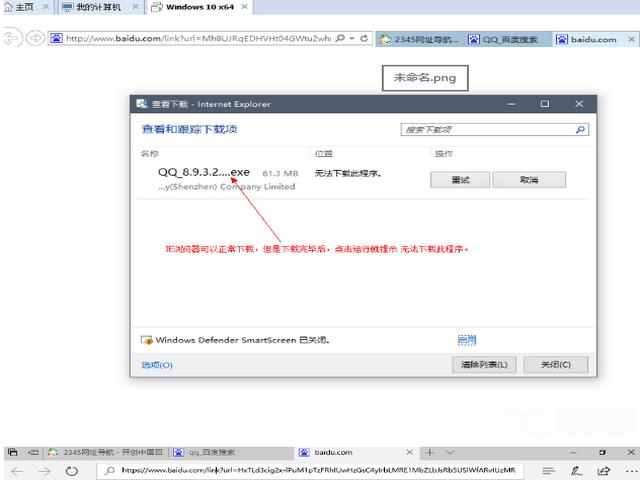
IE浏览器无法下载(图1)
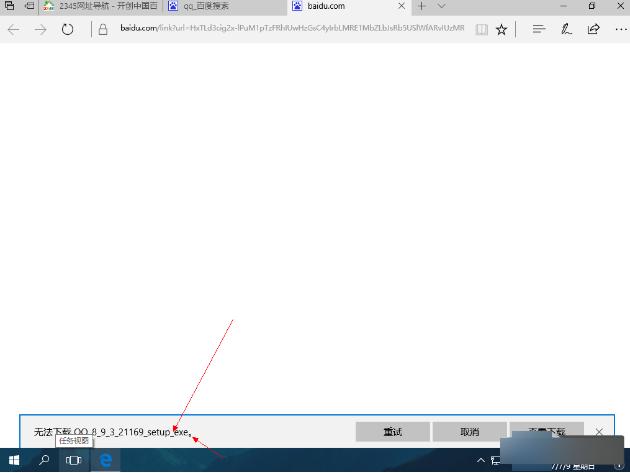
IE浏览器无法下载(图2)
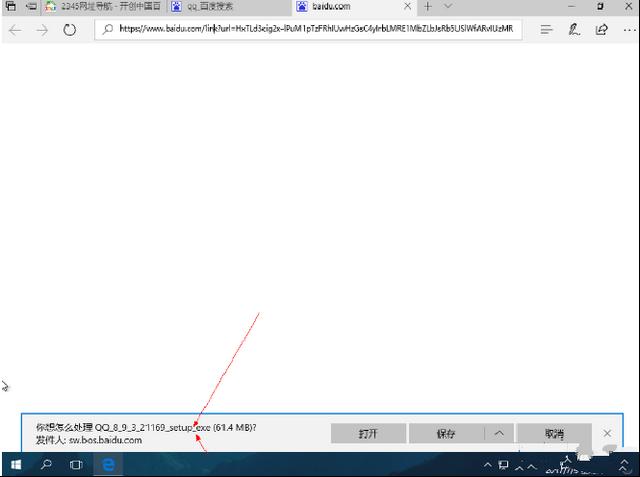
IE浏览器无法下载(图3)
方法1:卸载IE浏览器补丁,再重新打补丁。
方法2:更改组策略,打开运行对话框,输入“gpeditmsc”打开本地组策略编辑器,在左侧窗格依次选择“计算机配置一管理模板→Windows组件→IntemetExplorer”,在右侧双击“自定义用户代理字符串”,打开属性对话框,选择“已启用”,在下面的“输入IE版本字符串”文本框中直接输入“MSIE11.0”,重启系统即可。
你可能会问系统SmartScreen拦截怎么办呢?
接下来我会回答edge浏览器阻止不安全下载文件无法下载该怎么办
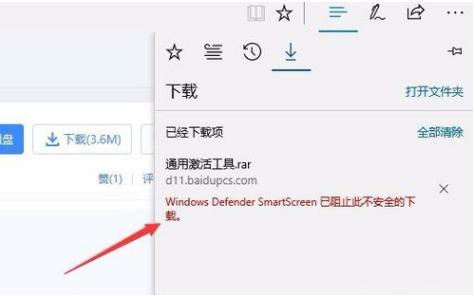
IE浏览器无法下载(图4)
点击Edge浏览器右上角的“更多和设置”按钮
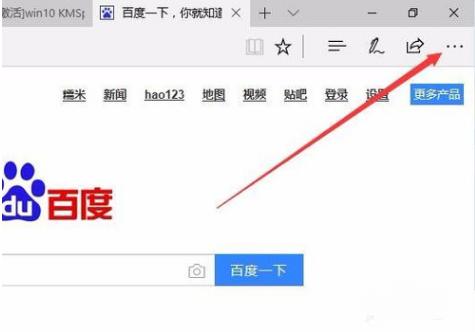
IE浏览器无法下载(图5)
下拉菜单中选择“设置”菜单项
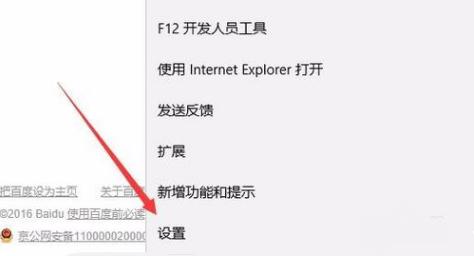
IE浏览器无法下载(图6)
在打开的设置下拉菜单的最底端找到“高级设置”一项,点击“查看高级设置”按钮
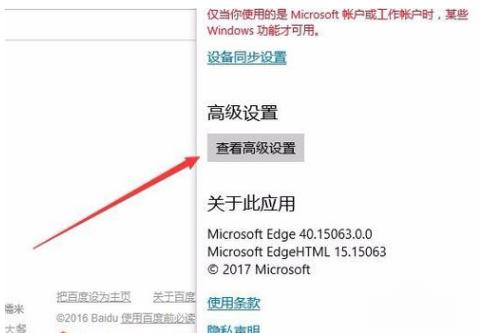
IE浏览器无法下载(图7)
我们找到“使用Windows Defender SmartScreen,让我免受恶意网站和下载内容的危害”一项,把其开关设置为“关闭”状态
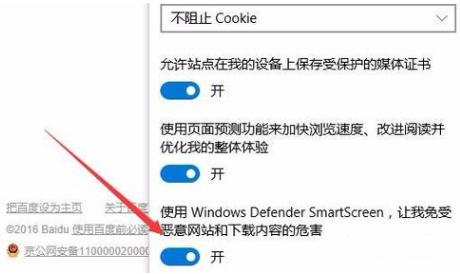
IE浏览器无法下载(图8)
重新下载文件,我们可以看到可以下载下来了,但被认为携带病毒,将其删除
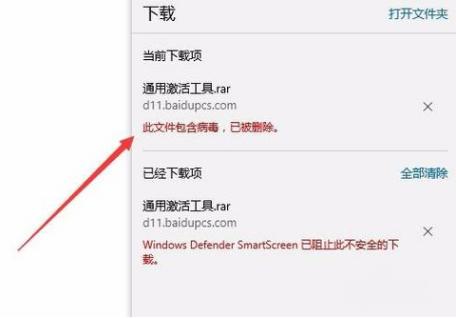
IE浏览器无法下载(图9)
打开windows菜单中选择“运行”
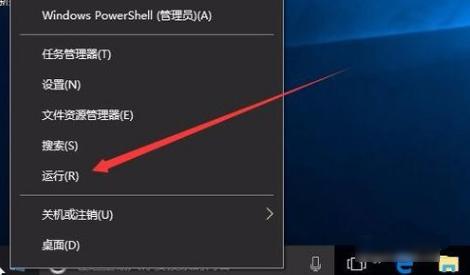
IE浏览器无法下载(图10)
在打开的运行窗口中,输入命令【regedit】,然后点击确定按钮
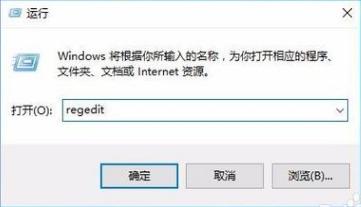
IE浏览器无法下载(图11)
在打开的注册表编辑器窗口中我们定位到HKEY_LOCAL_MACHINE\SOFTWARE\Policies\Microsoft
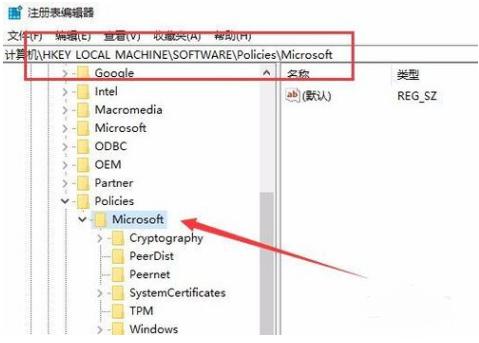
IE浏览器无法下载(图12)
在右侧中点击右键,在弹出菜单依次选择“新建”再点击“项”
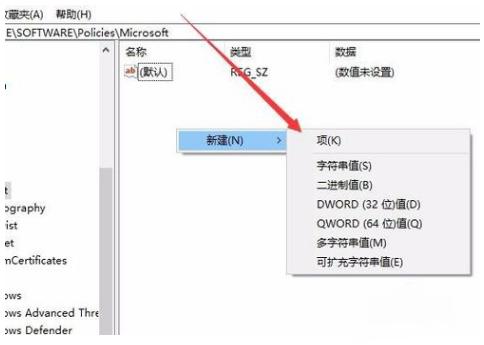
IE浏览器无法下载(图13)
把其项值重命名为Microsoftedge,再在文件里再建立一个“PhishingFilter”名的项
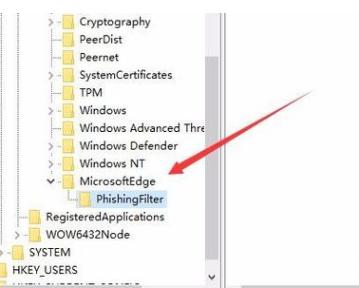
IE浏览器无法下载(图14)
在PhishingFilter项下,在右侧窗口空白处点击右键,依次选择“新建”再点“Dword值”一项
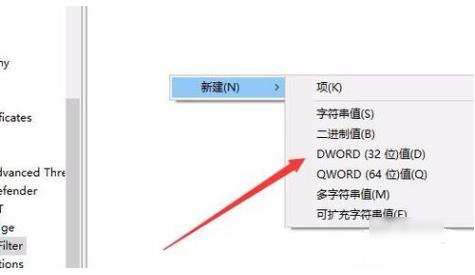
IE浏览器无法下载(图15)
再把新建的DWord值重命名为EnabledV9,并且将数值设置为0
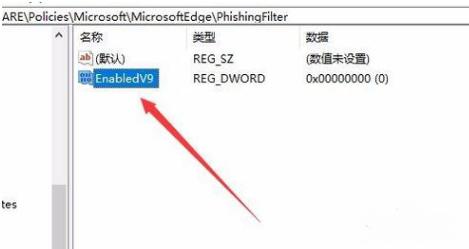
IE浏览器无法下载(图16)
重启电脑,重新下载文件,就可以正常了。
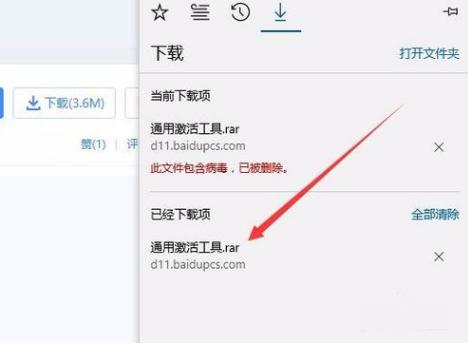
IE浏览器无法下载(图17)
以上就是无法用microsoft edge浏览器下载链接的解决方法,希望可以帮的到你。感兴趣的朋友可以试一试。如果你其他的解决方法你可以在评论区告诉大家噢。
今天关于《无法通过Microsoft Edge浏览器访问某个链接怎么处理》的内容介绍就到此结束,如果有什么疑问或者建议,可以在golang学习网公众号下多多回复交流;文中若有不正之处,也希望回复留言以告知!
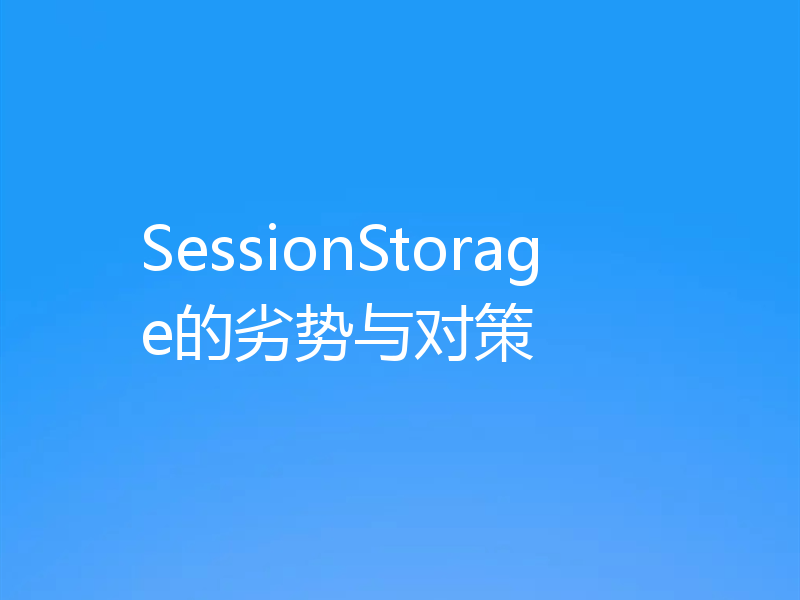 SessionStorage的劣势与对策
SessionStorage的劣势与对策
- 上一篇
- SessionStorage的劣势与对策

- 下一篇
- 掌握Matplotlib绘图方法以强化数据可视化技能
-

- 文章 · 软件教程 | 5小时前 |
- 手机赚钱游戏推荐:实用快速赚钱玩法
- 154浏览 收藏
-

- 文章 · 软件教程 | 5小时前 |
- Windows10资源管理器崩溃修复方法
- 430浏览 收藏
-

- 文章 · 软件教程 | 5小时前 | 51动漫 51动漫APP
- 51动漫在线观看入口及APP下载
- 364浏览 收藏
-

- 文章 · 软件教程 | 5小时前 | 163邮箱 登录中心
- 163邮箱登录入口与服务中心详解
- 158浏览 收藏
-

- 文章 · 软件教程 | 5小时前 | 办公
- 钉钉会议助手议程模板使用技巧
- 162浏览 收藏
-

- 文章 · 软件教程 | 5小时前 | 小米画报
- 小米画报怎么下载图片?
- 422浏览 收藏
-

- 文章 · 软件教程 | 5小时前 |
- 微信聊天记录打印与导出方法
- 300浏览 收藏
-

- 文章 · 软件教程 | 6小时前 |
- 拼多多评价加载慢怎么解决
- 297浏览 收藏
-

- 文章 · 软件教程 | 6小时前 |
- B站弹幕总数怎么查?
- 393浏览 收藏
-

- 文章 · 软件教程 | 6小时前 | 邮箱登录 126邮箱网页版
- 126邮箱登录入口及网页访问教程
- 292浏览 收藏
-

- 文章 · 软件教程 | 6小时前 | PDF压缩 PDF优化
- PDF压缩技巧与体积优化方法
- 409浏览 收藏
-

- 文章 · 软件教程 | 6小时前 |
- Pandas去重技巧:Excel高效处理方法
- 381浏览 收藏
-

- 前端进阶之JavaScript设计模式
- 设计模式是开发人员在软件开发过程中面临一般问题时的解决方案,代表了最佳的实践。本课程的主打内容包括JS常见设计模式以及具体应用场景,打造一站式知识长龙服务,适合有JS基础的同学学习。
- 543次学习
-

- GO语言核心编程课程
- 本课程采用真实案例,全面具体可落地,从理论到实践,一步一步将GO核心编程技术、编程思想、底层实现融会贯通,使学习者贴近时代脉搏,做IT互联网时代的弄潮儿。
- 516次学习
-

- 简单聊聊mysql8与网络通信
- 如有问题加微信:Le-studyg;在课程中,我们将首先介绍MySQL8的新特性,包括性能优化、安全增强、新数据类型等,帮助学生快速熟悉MySQL8的最新功能。接着,我们将深入解析MySQL的网络通信机制,包括协议、连接管理、数据传输等,让
- 500次学习
-

- JavaScript正则表达式基础与实战
- 在任何一门编程语言中,正则表达式,都是一项重要的知识,它提供了高效的字符串匹配与捕获机制,可以极大的简化程序设计。
- 487次学习
-

- 从零制作响应式网站—Grid布局
- 本系列教程将展示从零制作一个假想的网络科技公司官网,分为导航,轮播,关于我们,成功案例,服务流程,团队介绍,数据部分,公司动态,底部信息等内容区块。网站整体采用CSSGrid布局,支持响应式,有流畅过渡和展现动画。
- 485次学习
-

- ChatExcel酷表
- ChatExcel酷表是由北京大学团队打造的Excel聊天机器人,用自然语言操控表格,简化数据处理,告别繁琐操作,提升工作效率!适用于学生、上班族及政府人员。
- 3323次使用
-

- Any绘本
- 探索Any绘本(anypicturebook.com/zh),一款开源免费的AI绘本创作工具,基于Google Gemini与Flux AI模型,让您轻松创作个性化绘本。适用于家庭、教育、创作等多种场景,零门槛,高自由度,技术透明,本地可控。
- 3536次使用
-

- 可赞AI
- 可赞AI,AI驱动的办公可视化智能工具,助您轻松实现文本与可视化元素高效转化。无论是智能文档生成、多格式文本解析,还是一键生成专业图表、脑图、知识卡片,可赞AI都能让信息处理更清晰高效。覆盖数据汇报、会议纪要、内容营销等全场景,大幅提升办公效率,降低专业门槛,是您提升工作效率的得力助手。
- 3567次使用
-

- 星月写作
- 星月写作是国内首款聚焦中文网络小说创作的AI辅助工具,解决网文作者从构思到变现的全流程痛点。AI扫榜、专属模板、全链路适配,助力新人快速上手,资深作者效率倍增。
- 4689次使用
-

- MagicLight
- MagicLight.ai是全球首款叙事驱动型AI动画视频创作平台,专注于解决从故事想法到完整动画的全流程痛点。它通过自研AI模型,保障角色、风格、场景高度一致性,让零动画经验者也能高效产出专业级叙事内容。广泛适用于独立创作者、动画工作室、教育机构及企业营销,助您轻松实现创意落地与商业化。
- 3939次使用
-
- pe系统下载好如何重装的具体教程
- 2023-05-01 501浏览
-
- qq游戏大厅怎么开启蓝钻提醒功能-qq游戏大厅开启蓝钻提醒功能教程
- 2023-04-29 501浏览
-
- 吉吉影音怎样播放网络视频 吉吉影音播放网络视频的操作步骤
- 2023-04-09 501浏览
-
- 腾讯会议怎么使用电脑音频 腾讯会议播放电脑音频的方法
- 2023-04-04 501浏览
-
- PPT制作图片滚动效果的简单方法
- 2023-04-26 501浏览



